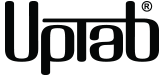Multi-Stream-Transport (MST) in DisplayPort
16. Februar 2022
Im Zeitalter der Remote-Arbeit sind mehrere Displays weit verbreitet. Laut einer Studie von John Peddie Research aus dem Jahr 2017 sind Menschen, die mit verschiedenen Displays arbeiten, 42 % produktiver. Dieser Trend nimmt weiter zu, und deshalb können Sie in vielen Videos oder Setups sehen, wie Sie mit mehreren Displays die Produktivität steigern können.
Mit der Multi-Anzeige können Sie Ihre Aufgaben aufteilen, um zu arbeiten, während Sie bei einem Zoom-Anruf in Kontakt bleiben und sogar über einen Chrome-Tab ein Video laufen lassen. Das ist nicht alles; Selbst für Gaming- und Heimkinozwecke ist es nützlich, um Displays zu erweitern und Ihnen ein besseres Erlebnis zu bieten.
Obwohl diese Technologie heute bereits weit verbreitet ist, funktionieren diese Setups im Multi-Stream-Transport (MST). Ohne sie sind viele Display-Setups schwieriger und in der Regel teurer und ineffizienter.
Wenn Sie also mehrere Monitore betreiben möchten, beispielsweise ein Dual-Monitor- oder Triple-Monitor-Setup, und nette Funktionen wie den Videowandmodus nutzen möchten, müssen Sie wissen, was MST ist, die verschiedenen MST-Methoden kennen und prüfen, ob Ihr Computer bzw Betriebssystem ist kompatibel.
Was ist Multi-Stream-Transport (MST)?
Erstmals eingeführt im DisplayPort 1.2-Standard, Multi-Stream-Transport ermöglicht den Anschluss mehrerer Displays an einen einzigen DP-Port an einem Desktop- oder Laptop-PC. Dazu werden mehrere Videosignale zu einem einzigen Stream zusammengefasst (ein Vorgang, der als Multiplexing bezeichnet wird) und über ein DisplayPort-Kabel an ein Gerät gesendet, das das Signal aufteilt. Das „Entbündelungsgerät“ kann ein MST-Hub oder eine Reihe „verketteter“ MST-Monitore sein.
2009 war das Jahr der Einführung DisplayPort 1.2 und aufgrund der schrumpfenden Geräte war es schwierig, die Geräte in der Lage zu halten, mehrere Setups ohne Nachteile auszuführen. Am unfairsten war es für Computer mit niedriger Ausstattung, die sich keine spezielleren GPU-Einheiten leisten konnten, die ihnen mehrere Videoausgänge ermöglichten (denken Sie daran, dass dies eine andere Ära war).
Die Antwort auf dieses Problem bot der Video Electronics Standards Association die Möglichkeit, die MST-Technologie zu entwickeln.
Für die Verwendung des MST stehen zwei Arten von Systemkonfigurationen zur Verfügung. Daisy Chaining und DisplayPort MST-Hubs:
Daisy-Chaining
Daisy Chaining erfordert Monitore mit DisplayPort, und der Hauptmonitor unterstützt die Version 1.2. Der Hauptmonitor muss mit der GPU, APU oder iGPU verbunden sein, um das Videosignal zu empfangen. Anschließend verbinden Sie vom Monitor selbst aus die Displaykabel mit anderen Monitoren und bilden so eine Kette.
Der größte Vorteil besteht darin, dass nicht zu viel Verkabelung anfällt. Der Nachteil besteht darin, dass alle Monitore mit Ausnahme des letzten Monitors Daisy-Chain-kompatibel sein müssen.
Displayport MST-Hubs
Die andere Methode sind MST-Hubs. Dieser Hub teilt ein DP-Kabel in mehrere Videoausgänge auf, sowohl DP- als auch andere Formate.
Einer der größten Vorteile von Hubs besteht darin, dass nur der Hauptmonitor DP 1.2-kompatibel sein muss. Nach der DP-Aufteilung können Sie ältere Videoausgänge wie DVI, VGA oder Optionen wie HDMI anschließen. Für diese Fälle benötigen Sie einen DisplayPort-Adapter.
Dieser DisplayPort macht Hubs flexibler, wenn nicht alle Ihre Monitore DP-kompatibel sind. Der Nachteil besteht darin, dass diese teuer sein können und diese Kosten zusätzlich zu Monitoren und kompatiblen GPUs berechnet werden.
Wenn Sie beispielsweise einen 4K-Laptop mit DP-Anschlüssen haben und diesen in einem Desktop-Setup nutzen möchten, können Sie mit einem DP-Hub Ihre Monitore mit nur einem einfachen Gerät einrichten.
MST vs. SST Transportmodi
Der Single Stream Transport-Modus kann nur ein Downstream-Gerät verarbeiten. Diese Option bedeutet die Verbindung zwischen dem Videoausgang und einem einzelnen Monitor. Um also mehrere Monitore einzurichten, müssen Sie die anderen Monitore an unterschiedliche Videoausgänge anschließen.
Ein Beispiel. Eine GPU mit drei HDMI-Ausgängen kann drei über den Single Stream Transport Mode angeschlossene Monitore verarbeiten.
Für MST können Sie sich Multi Streams als zeitmultiplexte Videodatenströme vorstellen. Jeder virtuelle Kanal kann einen anderen Monitor stromabwärts von der Quelle ansteuern.
Dieser Modus ermöglicht es, von einem Videoausgang mehrere Signale an alle Monitore zu senden. Daher können Sie Installationen mit zwei Monitoren und sogar mit fünf Monitoren mit einem Ausgang einrichten.
Welche Betriebssysteme unterstützen mst?
MST ist mit Windows 11, 10, 8.1, 8 und 7 kompatibel. Mac OS X wird mit Chrome OS nicht unterstützt, obwohl Gerüchten zufolge die Funktion bald verfügbar sein wird.
Mac OS Mac nutzt Single Stream Transport (SST). Während Windows auf den meisten Geräten Multi-Stream Transport (MST) zulässt, liegen Ihre Einschränkungen eher in der Hardware als in Problemen mit Ihrem Betriebssystem.
Displayport MST Hub-Anzeigemodi
Der DisplayPort MST Hub bietet mehrere Anzeigemodi, darunter:
Mst-Spiegelmodus
Der Spiegelungsmodus, auch Klonen oder Spiegeln Ihres Bildschirms genannt, zeigt auf jedem Monitor das gleiche Bild an. Die Bildschirmspiegelung ist in Einrichtungen wie Einzelhandelsumgebungen nützlich.
Erweiterter MST-Modus
Durch die Erweiterung Ihrer Anzeige können Sie den Desktop Ihres PCs auf allen angeschlossenen Monitoren anzeigen, während auf jedem Monitor ein anderes Fenster geöffnet ist. Die Monitore fungieren weiterhin als separate Bildschirme, aber Ihr nutzbarer Arbeitsbereich wird erweitert und Sie können problemlos Multitasking betreiben und sogar Objekte von einem Bildschirm auf einen anderen verschieben.
MST-Videowandmodus
Durch die Erstellung einer Videowand können Sie alle Monitore in Ihrem Setup zu einem einzigen riesigen Monitor kombinieren. Sie können die Monitore beliebig anordnen: vertikal, horizontal oder gruppiert.
Der Multi-Stream-Wandmodus ermöglicht Ihnen ein fantastisches Breitbild-Gaming-Erlebnis, schafft den perfekten Platz zum Abspielen von 4K-Blu-ray-Filmen für ein Heimkino-PC-Setup und auch in puncto Produktivität ist er enorm groß für Entfernungen und erleichtert Multitasking. Es bietet endlose Möglichkeiten.
Letztendlich müssen Sie die Möglichkeiten von Multi-Stream Transport (MST) verstehen, bevor Sie mit der Einrichtung Ihres eigenen produktiven Heimbüros oder Ihrer eigenen Gaming-Station beginnen.
MST-Anzeigemodi passen sich vielen Situationen an, vom produktiven Heimbüro und Gaming bis hin zu kommerziellen Umgebungen und großen Displays in Einkaufszentren.
Trotz der vielen Möglichkeiten, die DP mit sich bringt, ist es dennoch wichtig, die Anforderungen an Ihre Hardware-Ausstattung im Auge zu behalten.
Um beispielsweise ein Dual-Monitor-Setup zu haben, können Sie auf eine interne GPU der CPU verzichten. Es ist nicht dasselbe, wenn Sie ein Gaming-Setup mit 4K-Monitoren bei 60 Hz anstreben. Sie müssen den Kauf leistungsstärkerer Geräte und sogar Monitore und Hubs mit DisplayPort 1.4- oder 2.0-Kompatibilität in Betracht ziehen.